Abilita il port forwarding per Belkin F9K1115 V2
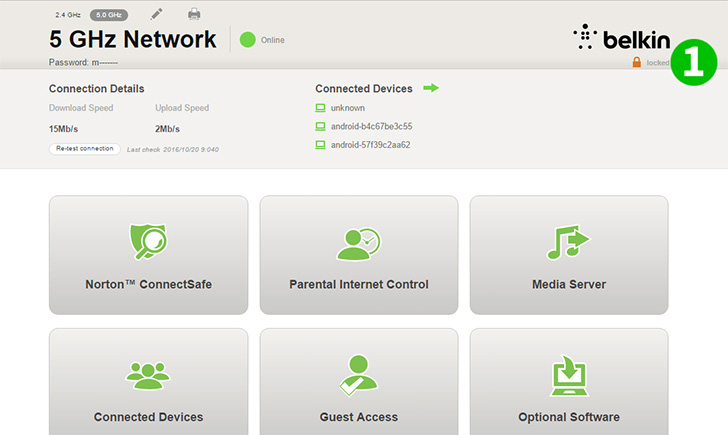
1 Fai clic su "Locked" per accedere (l'IP predefinito è 192.168.2.1 - se non hai ancora impostato una password, salta i passaggi 1 e 2)
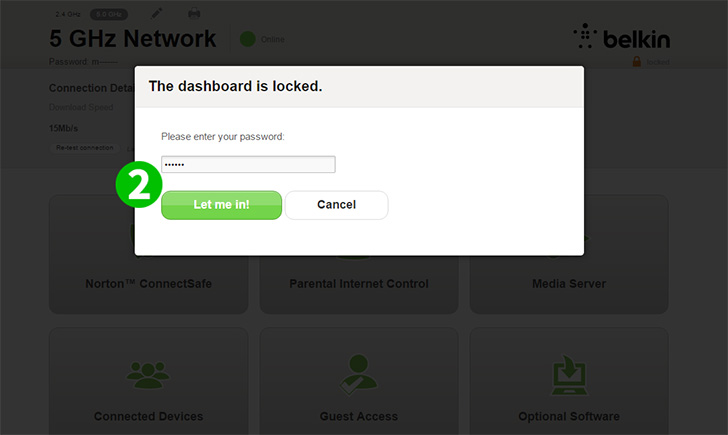
2 Inserisci la tua password e clicca su "Let me in"
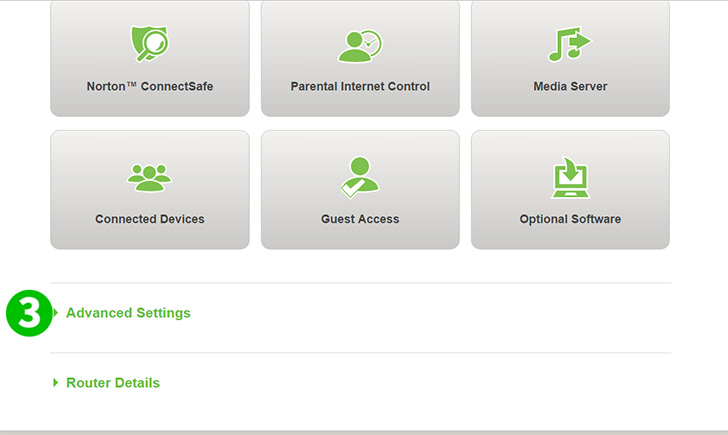
3 Fai clic su "Advance Settings"
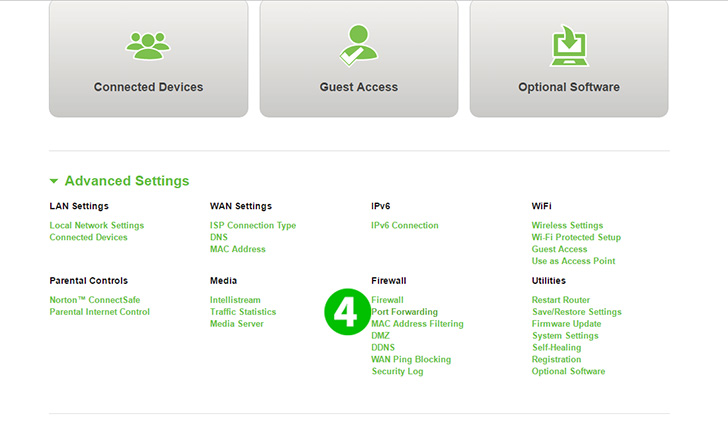
4 Nella sezione Firewall fai clic su "Port Forwarding"
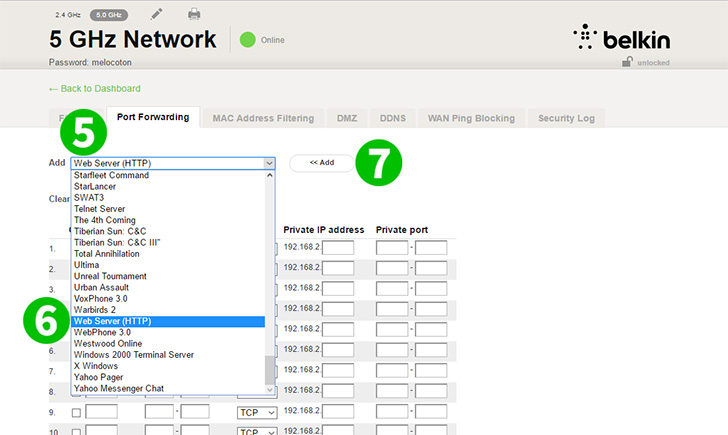
5 Fai clic sul menu a discesa per visualizzare le opzioni disponibili
6 Seleziona "Web Server (HTTP)" dal menu
7 Fai clic sul pulsante "<<Add"

8 Nel campo vuoto inserire l'ultimo set di numeri dell'IP locale associato al computer che esegue cFos Personal Net
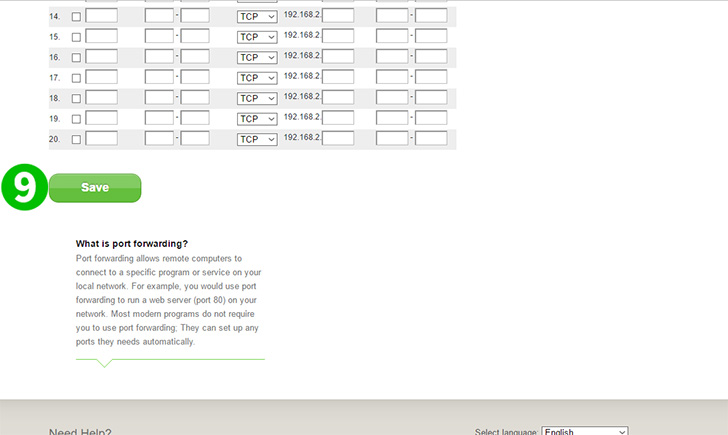
9 Fare clic sul pulsante "Save" e attendere il riavvio del router
Il port forwarding è ora configurato per il tuo computer!
Abilita il port forwarding per Belkin F9K1115 V2
Istruzioni sull'attivazione del port forwarding per Belkin F9K1115 V2